Masslynx 操作指南 waters
- 格式:pdf
- 大小:1.42 MB
- 文档页数:37
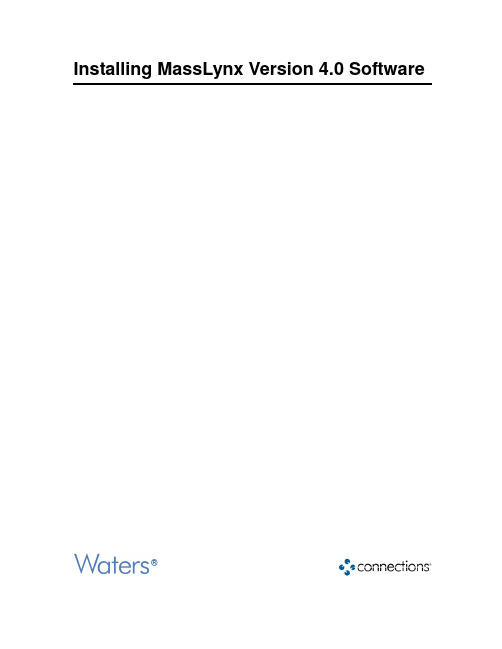
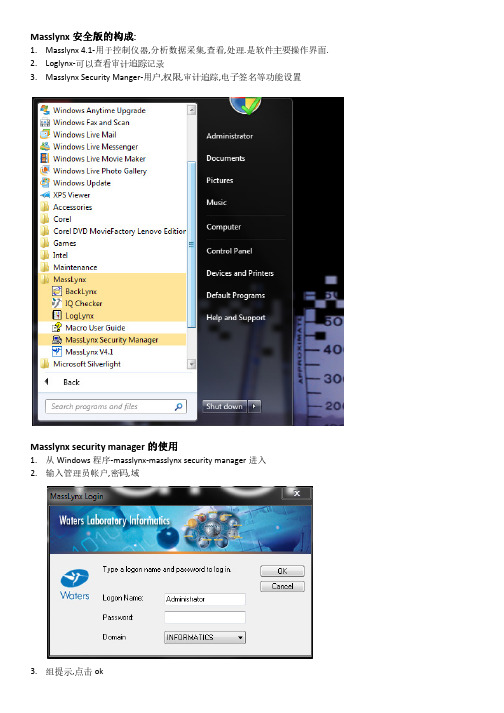
Masslynx安全版的构成:安全版的构成1.Masslynx 4.1-用于控制仪器,分析数据采集,查看,处理.是软件主要操作界面.2.Loglynx-可以查看审计追踪记录3.Masslynx Security Manger-用户,权限,审计追踪,电子签名等功能设置Masslynx security manager的使用1.从Windows程序-masslynx-masslynx security manager进入2.输入管理员帐户,密码,域3.组提示,点击ok4.第一次登陆界面,默认的用户名和组显示如下.5.Polices下拉菜单,做策略设置.一般建议勾选critical error protection(重要文件损失保护), use individual INI files(每个用户用自己的初始化文件), forget last username(登陆窗口不记上一次的用户名), tamper detection(检查作假)6.MSM-policies-audit…, 单机版缺省值7.MSM-policies-signatures and reasons…签名和原因策略.定义何种情形下执行签名,修改的原因.None 从不用,用户不需要输入原因和签名Don’t Force 可以用,会跳出来,但也可以不用Warn 可以应用,跳出来,如果不给会警告Force 一直用,必须给原因或签名请根据实验室规定设置.例如: 如果用户没告诉FDA Masslynx电子签名等同于手写签名,那么签名选择Don’t Force(或无),reasons 选force将足以满足21CFR11法规标准Policies>signature and reason policy>electronic records policy>ACTIONS…规定除了主要的一些策略外,哪些特定动作需要签名和原因Policies>signature and reason policy>intermediate modification policy>ACTIONS… 规定除了主要的一些策略外,哪些中途修改的特定动作需要签名和原因为特定动作配置预先定义好的原因为中途修改设置预定义原因8.MSM-policies-dual authorization…定义何种情况需要双身份确认9.MSM-policies-timeout…输入超时登出的时间10.MSM-policies-LIMS Policy定义LIMS输出文件设置11.创建用户, MSM-create-new user…输入用户名, 全名, 描述, 域, 所归属的法规组和非法规组. Disable代表不属于该组.设置完毕,点击ok提示,说明新建的用户不是有效的windows操作系统用户.请点击yes,然后再去windows控制面板创建同名新用户.已建好的用户在MSM可显示.12.创建组可以根据需要,创建相关权限的组.然后将用户分配给该组.下面示范创建一个非法规组MSM-create-new group…, 输入组名,描述,非法规组不勾选regulated group,Warning…里设置该组成员登陆后的提醒文字,可以去掉提醒, 不勾选use warninigAssign rights…的对话框选择为该组开放的权限.设置完毕,点击ok,那么就可以新建或修改相关用户归属到该组,例如MSM-Policies-Directory policy…为新建的组分配文件夹. 勾选Allowed Any代表该组可以使用所有文件夹.建议为法规用户和非法规用户分别建立项目文件夹,并分配文件夹.例如:法规用户可以从非法规文件夹导入文件当项目方法开发的环境不是法规的,但这些方法需要后续在法规环境下使用,请勾选Import,可以实现将项目导入法规环境.点击保存按钮保存设置Masslynx审计追踪日志的查看1.从Windows程序-Loglynx进入2.输入用户名,密码,域,角色选择Regulated3.组提示4.审计追踪日志记录如图5.定量相关审计追踪记录在定量结果文件的审计追踪部分.在定量结果文件,点击书本图标即可显示Audit Trail登陆Masslynx4.11.双击桌面masslynx4.1图标2.输入用户名,密码,域,角色,点ok3.组提示4.界面如图,某些图标变灰,某些命令无法执行,是由于MSM(Masslynx Security Manger)对该用户做了组权限设定.当前用户仅能执行权限允许的操作. 如需要可以去MSM修改组权限.5.Lock Masslynx和Log off如果不用系统,应该log off或lock masslynx某用户Log off后,其它用户便可以登入并用仪器采集或数据处理.否则需要相关人员overide之前用户的登陆某用户Lock masslynx后将锁定软件,直至相同的用户解锁或其他有相关权限的人员overide之前的登陆如果登陆被overide,那么之前的用户会被迫登出.某些编辑进程会丢失,但之前提交的采集会继续.建议如果要离开,请手动lock masslynx非法规环境产生的数据,如何在法规环境下查看.1.以micromass身份(密码analysis)登陆,进入masslynx主界面,选择security-import project…, 然后再选择需要导入软件的项目(非法规数据). 这样,该项目就可以被具有相关文件夹权限的法规用户查看和处理了.注意:由于项目经过安全版masslynx的导入处理,每个原始数据文件夹会多增加一个protected文件.故项目与原项目大小有变化.例如下图所示的导入前和导入后的原始数据文件。

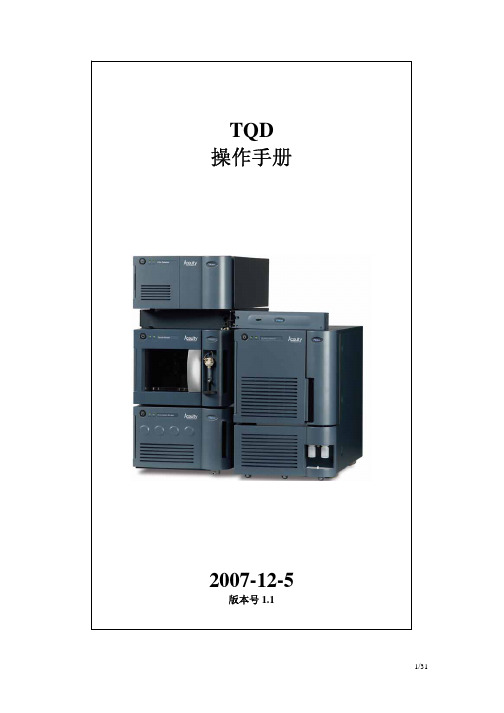
日常操作步骤:准备UPLC 设置样品表 运行样品 定量 打印报告 注:如果一个星期内不运行样品请不要关质谱仪,使其保持真空。
建立新方法和project 的操作步骤:准备UPLC 建立新的project 用标准品调谐 编辑质谱方法 编辑UPLC 方法 设置样品表 运行样品 定量 打印报告 1. 开机1.1. 打开电脑,打开质谱电源和UPLC 各电源,各部件通过自检后,点击进入工作站。
1.2. 选择Instrument > MS Tune 进入调谐页面。
1.3. 从调谐页面选择Vacuum> pump ,打开真空泵,开始抽真空。
机械泵和分子涡轮泵开始工作。
1.4. 质谱上的真空灯开始闪烁,当系统达到真空状态,灯变为绿色,不再闪烁。
如果达到实验状态大约要抽真空12小时 1.5. 气源压力设置氮气:90 – 120 psi 氩气:7 psi2. 准备UPLC 系统2.1. 准备流动相 用0.22um 的膜过滤缓冲液,所有的缓冲液和超纯水都要新配制,超纯水和缓冲液使用不得超过二天。
2.2. 所有样品都要用流动相初始梯度比例的溶剂来溶解,并用0.22um 的膜过滤。
2.3. 初始化UPLC 泵 在Masslynx 主页面上选择 将 出现下面的画面。
MassLynx V4.0.lnk2.4.点击 进入UPLC控制台,见下图。
2.5.湿灌注UPLC泵 选择CONTROL>Prime A/B solvent2.6.选择A1/B1或A2/B2 输入时间1min,如果更换了流动相则输入3min,按star.2.7.初始化UPLC自动进样器 在UPLC控制台上选择Sample Manager2.8.选择Control >> Prime syringes2.9.灌注进样器和洗针系统。
选择Sample syringe and wash syringes2.10.参数 Number of cycles 平时选1,但在更换洗针溶液时选5。

目的:建立高效液相色谱仪标准操作规程,规范操作。
范围:Waters高效液相色谱仪职责:操作人员。
规程:一、开机1、依次开启电脑、泵、检测器电源。
1.1 泵(2695)自检完成后出现以下画面:.按右侧按键面板上的Menu/Status 出现以下画面:按会出现选择图片中的3WetPrime点OK以替换系统中的溶剂。
选4PurgeInjector以新流动相替换样品定量环和注射器中的旧流动相。
完成此操作后即可设定流速走流动相。
1.2 紫外检测器(2489)自检完成后检测器面板显示如下:按数字键输入待测波长后按 Enter 即可。
1.3 蒸发光散射检测器(2424)自检完成后检测器面板显示如下:按数字键设定Gain (增益),按箭头键移动光标同法设定 psi (气体压力),每项设定均需按Enter 。
Neb (喷雾器温度),Tube(漂移管温度)设定时需先按键再同前项方法进行设定。
二、检测2.1数据采集Empower工作站点击桌面上的图标出现只有在用户名及密码处输入操作人的用户名及密码才可进入工作站进行样品检测及数据处理先点击配置系统设置泵及将用检测器的连接,如下图设置完成后退出,再点击运行样品进行样品检测,如下选择所要运行的仪器连接及所保存的项目名点确定后出现下图点击创建方法组编辑样品检测方法文件,如下图设定流速,流动相,温度,波长等检测条件并保存方法。
如下图操作示例点击下图中的箭头处选定所设定的方法,并点击设置仪器即按所设方法运行,如想查看基线则点击监视器即可。
柱平衡完成后即可进样,进样可选择单进样,在下图中输入相关项目点击完成进样。
也可编辑样品组进样,点击出现下图按项目编辑完成保存后点击运行样品组即可对样品进行采集。
(样品的所有信息,如名称,批号都可以在“样品名称”项中体现)2.2数据处理访问数据的查看界面在下图中点击浏览项目选择目标项目出现下图点通道即可查看采集完成的样品(如未看到想要查看的样,点即可)使用向导建立处理方法处理方法中的峰宽参数处理方法中的阈值参数处理方法中的时间参数处理方法中的其他参数处理方法中的校正参数2.3数据输出选中所需输出的样品,如下图操作三、关机检测完成后,执行关机程序清洗仪器,全部完成后关闭工作站及仪器电源即可。


Quattro Micro 操作手册目录开启控制软件MassLynx二、以设定溶液开始质谱调谐,确定质谱仪的状态三、信号提取四、查看文件五、液相色谱操作程序六、测试送检样品之标准操作程序七、子离子扫描模式八、质量校正九、当长时间停电或移机必须关机时,关闭电源,和泄真空的程序一、开启控制软件MassLynx:1. 从桌面以鼠标左键双击MassLynx图示打开文件。
2. 开启后将自动开启的预设页面,如图示:3. 单击质谱调谐图示(MS Tune)以开启质谱控制页面4. 开启后质谱调谐页面如下:5. 该画面即为调谐和信号提取的主要画面。
二、以设定溶液(setup solution)开始质谱调谐,确定质谱仪的状态1. 在质谱调谐页面(MS Tune)选择扫描模式和扫描离子质量范围:选中全部四个扫描功能,选择全扫描(MS Scan),设定扫描质量(Mass)为175.1、609.3、1080.8、2034.6,扫描范围(Span)为10(或5)。
2. 以注射针筒抽取设定溶液(setup solution),以直接进样(infusion)的方式连接注射针和管路,让样品得以被注射针泵推送,直接进入质谱仪分析。
3. 在质谱调谐页面(MS Tune)以鼠标左键单击氮气(API GAS)和注射针的图示,接着单击开始操作键(Press for Operate),直到原本红灯的图标显示为绿灯(此时该图标所显示的文字为Press for Standby)。
单击注射针图示则注射针泵会开始运作而推送样品;单击氮气会开始供应三方面的氮气:雾化气体(nebulizing gas)、去溶剂气体(desolvation gas)、气帘气体(cone gas),可以确保样品的气化;而单击操作键之后会开始供应电压,使得样品带电形成离子并使离子通过质谱仪分析。
4. 在质量分析器页面(Analyzer)设定以下的数值,括号内的数值即为设定值:LM Resolution 1(15.0)、HM Resolution 1(15.0)、Ion Energy 1(0.0)、Entrance(50)、Collision(2)、Exit(50)、LM Resolution 2(15.0)、HM Resolution 2(15.0)、Ion Energy 2(3.0),此为配合质谱扫描的参数。

Waters液相色谱仪操作规程1、开机:打开脱气机、泵、检测器和电脑开关(如需控制温度,还要打开柱温箱开关)2、脱气:点击Setup键,—clirect键进入isocratic窗口,拔掉废液出口堵头,接上废液杯,打开排气阀,设定流速5ml/min,调流动相比例,按光标键“▲”至光标出现在A%(甲醇)下方,按数字键,输入输入数字如80,按Enter键,光标出现在B%(水)的下方,按数字键,输入数字如20,按Enter键继续按Enter键,一直到使光标出现在左下角的OFF为止,进行排气(若气泡太多,短时间内排不完就用针管抽气:将旋钮旋至DRAW位,抽气至气泡没有为止,然后将旋钮旋至RUN位),排完气泡后,将流速调至0,关闭排气阀,然后将流速设置为1ml/min。
3、双击桌面上的Empower图标,输入用户名和密码①创建新项目:双击“配置系统”—新项目(选择菜单“文件—新建—项目)—选择父项目(选”项目”文件夹)—“下一步”—表空间100,不选“支持,全面审计追踪”—“下一步”—“下一步”(接受默认选项)—“下一步”(接受默认选项)—“下一步”(接受默认选项)—输入项目名—“完成”②运行样品双击“运行样品”—选“项目名***”—“确定”输入样品名:***功能:方法组:样品瓶:进样体积:进样时间:点击“创建方法组”—“新建”(出现仪器方法编辑器)点击“W600”图标—“流量”—泵模式:等度;流量比例设定—“事件”—启用事件监视—点击“W2998”图标,—点“通用”—启用3D数据设定“采样速度1—2”—“2D通道”—选“通道1”设定波长(编辑完成后保存)击“文件”—“另存为”—输入仪器方法名称—“保存”关闭“仪器方法编辑器”窗口选中所要的“仪器方法”—单击“下一步”—“下一步”—完成在“运行样品”页选中刚建立的“仪器方法”—点“监视器”(观察基线平滑无毛刺)待系统平衡后,即基线平滑无毛刺时,单击“终止监测”图标,(此时屏幕下边显示”系统空闲”),点击“进样图标”,屏幕下部出现“正在设置”—“等待进样”—这是扳动进样阀可以进样—进样后屏幕下边出现“正在运行”③数据处理A 双击“浏览项目”—项目—“确定”B在“通道”中查看,选中要处理的数据C选择“工具”—“查看”—打开(出现“查看”主窗口)D单击菜单中“文件”—“新建”—“处理方法”(出现新处理方法对话框)选使用处理方法向导—“确定”(出现“积分—峰检测1”)—设定“峰宽”—“下一步”(出现“积分—峰检测2”)—设定“阈值”(50)—“下一步”(出现“积分—积分区域”),输入保留时间:“开始时间—结束时间”—“下一步”(出现“积分—剔除峰”)—设定最小面积,最小高度,(或不做任何改动)—“下一步”—“下一步”,选择“否”,在“名称”栏中输入组分的名称(或不改动)—“下一步”—“下一步”输入“方法名”—”完成“。
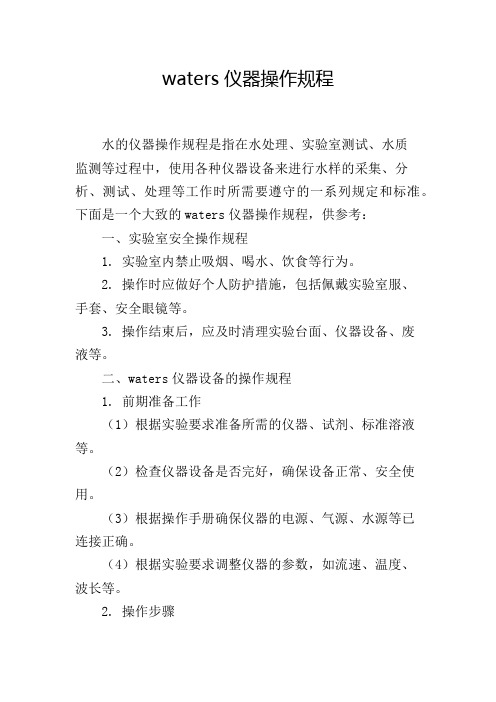
waters仪器操作规程水的仪器操作规程是指在水处理、实验室测试、水质监测等过程中,使用各种仪器设备来进行水样的采集、分析、测试、处理等工作时所需要遵守的一系列规定和标准。
下面是一个大致的waters仪器操作规程,供参考:一、实验室安全操作规程1. 实验室内禁止吸烟、喝水、饮食等行为。
2. 操作时应做好个人防护措施,包括佩戴实验室服、手套、安全眼镜等。
3. 操作结束后,应及时清理实验台面、仪器设备、废液等。
二、waters仪器设备的操作规程1. 前期准备工作(1)根据实验要求准备所需的仪器、试剂、标准溶液等。
(2)检查仪器设备是否完好,确保设备正常、安全使用。
(3)根据操作手册确保仪器的电源、气源、水源等已连接正确。
(4)根据实验要求调整仪器的参数,如流速、温度、波长等。
2. 操作步骤(1)根据样品的性质选择相应的采样方法,并在操作前准备好采样瓶、采样管等。
(2)按照仪器操作手册的要求进行样品的进样,各种试剂的加入等操作步骤。
(3)注意保持仪器的干净和卫生,避免样品间的污染和交叉污染。
(4)根据测试要求进行数据的记录,如时间、温度、体积、含量等。
(5)操作结束后,及时关闭仪器设备,并清理仪器表面的污物。
(6)妥善保管好已用过的试剂、标准品等,避免受潮、受热等损害。
三、标准溶液的配制和保存1. 标准溶液的配制(1)根据要求准备好所需的试剂、水质和容器等。
(2)称量准确的试剂,并按照配比要求依次加入到容器中。
(3)加入水质并搅拌至完全溶解。
(4)根据要求进行标定和调整,确保标准溶液的准确度和稳定性。
2. 标准溶液的保存(1)标准溶液应保存在干燥、阴凉、避光、无尘、无异味的环境中。
(2)标准溶液应密封保存,避免受潮、挥发等现象发生。
(3)按照仪器操作手册的要求检测标准溶液的溶液浓度和稳定性,并及时更换或重新调整。
四、实验操作记录1. 操作前需要准备好实验记录表格,包括实验日期、实验人员、样品编号、操作步骤等。


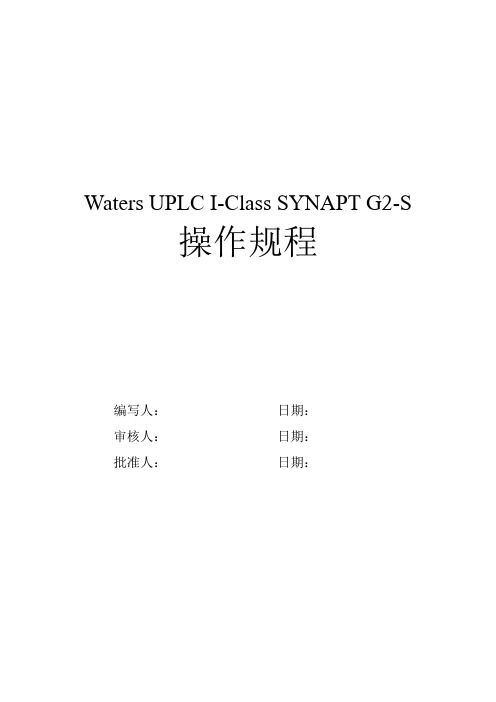
Waters UPLC I-Class SYNAPT G2-S操作规程编写人:日期:审核人:日期:批准人:日期:术语说明UPLC Ultra Performance Liquid Chromatography超高效液相色谱仪Source Ion Source离子源TOF Time of Flight飞行时间质谱Quad Quadrupole四级杆Full scanScan 全扫描模式目录1. 目的 (4)2. 适用范围 (4)3. 设备、化学试剂、实验室备件 (4)4. 仪器操作步骤 (4)5. 维护保养 (60)6. 记录 (61)Waters UPLC I-Class SYNAPT G2-S操作规程1.目的规范Waters UPLC I-Class SYNAPT G2-S联用仪操作管理工作,确保技术人员对该仪器进行安全、熟练、高效、有序的操作。
2.适用范围适用于Waters UPLC I-Class SYNAPT G2-S的操作管理工作。
3.设备、化学试剂、实验室备件3.1设备:141-53-74.仪器操作步骤4.1 UPLC SYNAPT G2-S联用仪的开启4.1.1 打开电脑,输入用户名:waters,密码:waters。
4.1.2 打开液相各个模块电源(没有顺序)。
4.1.3 打开氮气发生器的电源,确认压力指示100 psi;打开氩气减压阀确认压力指示在7 psi;高分辨质谱还需打开氦气减压阀确认压力指示在7 psi,此时关闭sample cone的isolation valve。
4.1.4 打开质谱电源开关,在质谱背面板右侧位置有四个黑色可以上下搬动的开关,按照从下到上的顺序依次将这四个开关搬到向上的位置。
4.1.5 等待约5分钟,待仪器与电脑网络通讯连接好,双击桌面Masslynx V4.1图标,打开Masslynx软件,等待软件主窗口状态栏中部偏右位置出现Not Scanning的信息。

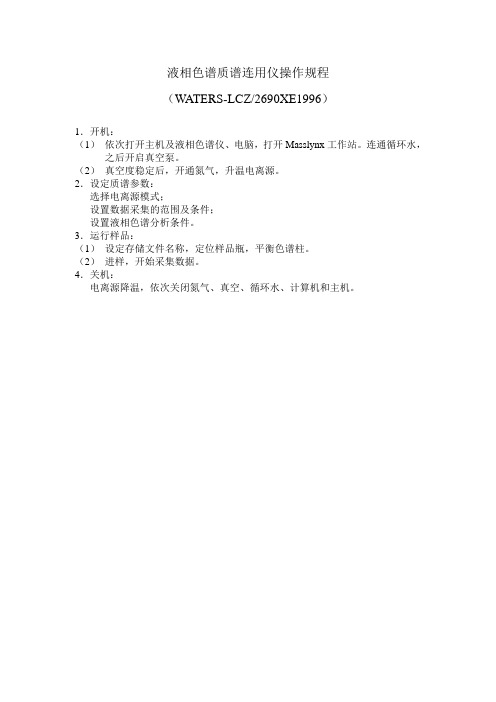
液相色谱质谱连用仪操作规程
(WATERS-LCZ/2690XE1996)
1.开机:
(1)依次打开主机及液相色谱仪、电脑,打开Masslynx工作站。
连通循环水,之后开启真空泵。
(2)真空度稳定后,开通氮气,升温电离源。
2.设定质谱参数:
选择电离源模式;
设置数据采集的范围及条件;
设置液相色谱分析条件。
3.运行样品:
(1)设定存储文件名称,定位样品瓶,平衡色谱柱。
(2)进样,开始采集数据。
4.关机:
电离源降温,依次关闭氮气、真空、循环水、计算机和主机。
荧光分光光度计操作规程
(HITACHI-650-60)
1.依次打开稳压电源、Xe灯、主机,以上三步骤各间隔20秒。
2.设置合适的参数,调节零点。
3.样品放入池座,推入光闸,用“start/stop”键开始扫描,或用“DATA”
键记录荧光强度。
4.结束前先关主机,再关稳压电源,取出比色皿。
5.记录使用情况。
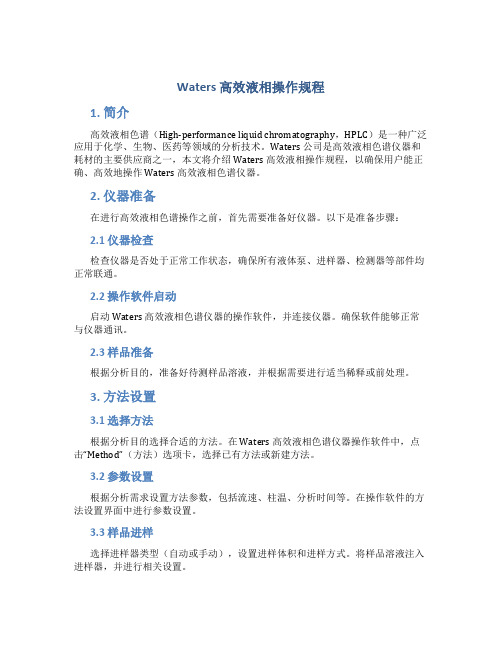
Waters 高效液相操作规程1. 简介高效液相色谱(High-performance liquid chromatography,HPLC)是一种广泛应用于化学、生物、医药等领域的分析技术。
Waters 公司是高效液相色谱仪器和耗材的主要供应商之一,本文将介绍 Waters 高效液相操作规程,以确保用户能正确、高效地操作 Waters 高效液相色谱仪器。
2. 仪器准备在进行高效液相色谱操作之前,首先需要准备好仪器。
以下是准备步骤:2.1 仪器检查检查仪器是否处于正常工作状态,确保所有液体泵、进样器、检测器等部件均正常联通。
2.2 操作软件启动启动 Waters 高效液相色谱仪器的操作软件,并连接仪器。
确保软件能够正常与仪器通讯。
2.3 样品准备根据分析目的,准备好待测样品溶液,并根据需要进行适当稀释或前处理。
3. 方法设置3.1 选择方法根据分析目的选择合适的方法。
在 Waters 高效液相色谱仪器操作软件中,点击“Method”(方法)选项卡,选择已有方法或新建方法。
3.2 参数设置根据分析需求设置方法参数,包括流速、柱温、分析时间等。
在操作软件的方法设置界面中进行参数设置。
3.3 样品进样选择进样器类型(自动或手动),设置进样体积和进样方式。
将样品溶液注入进样器,并进行相关设置。
4. 色谱柱操作4.1 切换柱根据需要,选择合适的色谱柱,并确保柱已经连通到色谱系统中。
4.2 柱平衡对于新柱,需要首先进行柱平衡。
在操作软件中选择柱平衡功能,根据提示进行操作。
5. 运行实验5.1 实验开始确认实验条件设置正确后,点击操作软件中的“Run”按钮,开始实验运行。
5.2 监控运行在实验运行过程中,密切监控柱压、流速和检测器信号等参数,确保实验正常进行。
5.3 数据记录实验运行结束后,保存实验数据。
点击操作软件中的“Save”按钮,选择保存路径和文件名。
6. 仪器关闭6.1 实验结束实验完成后,点击操作软件中的“Stop”按钮,停止实验运行。

1.适用范围本设备配备ACQUITY UPLC液相色谱仪、Xevo TQ- Smicro MS/MS 质谱仪,适用于食品、药品中各种有机物的定性、定量分析,是一种具有高灵敏度的检测仪器,仪器由主机、计算机和数据处理软件等组成。
2. 职责2.1 操作人员按照本规程操作仪器,认真填写实验使用记录。
2.2 保管人员负责对仪器进行定期维护和保养。
2.3 科室负责人负责监督检查规程的执行。
3.操作程序日常操作步骤:准备UPLC —→ 设置样品表—→ 运行样品—→定量—→打印报告。
注:如果一个星期内不运行样品请不要关质谱仪,使其保持真空。
建立新方法和project 的操作步骤:准备UPLC —→ 建立新的project —→用标准品调谐—→编辑质谱方法—→编辑UPLC 方法—→设置样品表—→运行样品—→定量—→ 打印报告。
3.1 开机:3.1.1 彻底开机顺序(仪器已关闭)确定MS及其它仪器电源电缆已连接,开氮气发生器、开氩气,小表<0.1mpa。
打开计算机电源> 等待windows 正常启动> 电脑界面右下角网络图标红叉。
打开UPLC 自动进样器电源,等到电脑界面右下角网络图标出现感叹号!。
打开UPLC泵电源,等约30s 或者是有响声。
打开质谱电源,等待5min,离子源透视镜里面亮。
打开Masslynx 软件,masslynx 主界面--左侧instrument Mass tune--- 界面菜单栏vacuum---pump 同样界面左侧偏上diagnostics---vacuum---analyser MS1 turbospeed[%] 要在 5 分钟内升到80。
至少抽真空 4 个小时> 查看真空状态主界面mass console--- 界面左侧xevo tq ms detector 加号展开- --ms display > 碰撞室真空度> 达到 1.32E-5 mBar 。
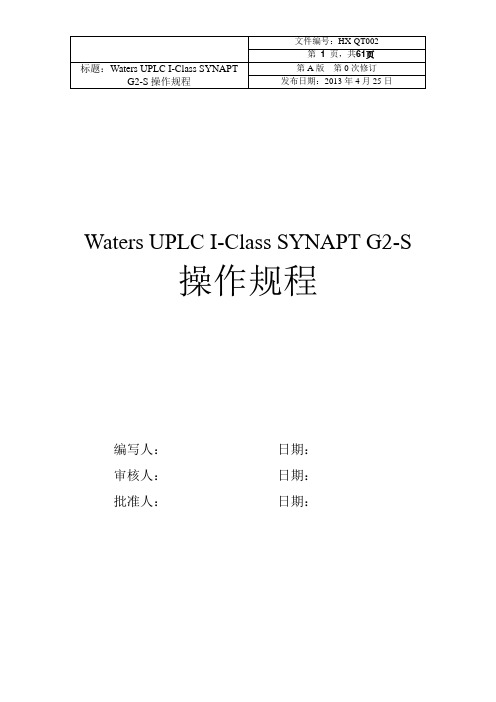
Waters UPLC I-Class SYNAPT G2-S操作规程编写人:日期:审核人:日期:批准人:日期:术语说明UPLC Ultra Performance Liquid Chromatography超高效液相色谱仪Source Ion Source离子源TOF Time of Flight飞行时间质谱Quad Quadrupole四级杆Full scanScan 全扫描模式目录1. 目的 (4)2. 适用范围 (4)3. 设备、化学试剂、实验室备件 (4)4. 仪器操作步骤 (4)5. 维护保养 (60)6. 记录 (61)G2-S操作规程发布日期:2013年4月25日Waters UPLC I-Class SYNAPT G2-S操作规程1.目的规范Waters UPLC I-Class SYNAPT G2-S联用仪操作管理工作,确保技术人员对该仪器进行安全、熟练、高效、有序的操作。
2.适用范围适用于Waters UPLC I-Class SYNAPT G2-S的操作管理工作。
3.设备、化学试剂、实验室备件3.1设备:序号设备名称型号1 安捷伦气相色谱7890A2 沃特世超高效液相色谱仪Waters UPLC I-Class3 沃特世四级杆-飞行时间质谱Waters SYNAPT G2-S3.2化学试剂:亮脑啡肽(leucine enkephalin):CAS: 58822-25-6 ;甲酸钠(NaFA):CAS: 141-53-74.仪器操作步骤4.1 UPLC SYNAPT G2-S联用仪的开启4.1.1 打开电脑,输入用户名:waters,密码:waters。
4.1.2 打开液相各个模块电源(没有顺序)。
4.1.3 打开氮气发生器的电源,确认压力指示100 psi;打开氩气减压阀确认压力指示在7 psi;高分辨质谱还需打开氦气减压阀确认压力指示在7 psi,此时关闭sample cone的isolation valve。
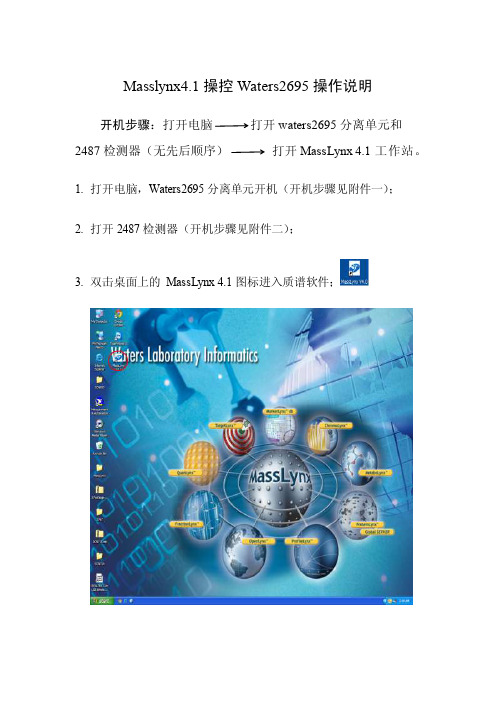
Masslynx4.1操控Waters2695操作说明开机步骤:打开电脑打开waters2695分离单元和2487检测器(无先后顺序)打开MassLynx 4.1工作站。
1.打开电脑,Waters2695分离单元开机(开机步骤见附件一);2.打开2487检测器(开机步骤见附件二);3.双击桌面上的MassLynx4.1图标进入质谱软件;创建2695 – 2487 液相方法(Inlet Method)1.点击液相方法图标进入方法编辑界面;Start/Stop Pump 泵流速的开关控制。
Lamp on / off 控制2996检测器的灯的开或关。
Change Mode 液相控制模式转换(软件控制或脱机),可以使液相处于脱机控制状态,在液相自己的控制面板来操作仪器。
Wet Prime 2695 Wet Prime(湿灌注)控制。
Load Method 将编辑好的液相方法传输给液相去执行。
2.在液相方法编辑主菜单选择LC/ 建立masslynx4.1与2695分离单元的连接。
3. 点击Inlet 设置泵的参数。
a)在溶剂和流速页面,设置:1)输入流动相的比例。
2)设置泵的运行时间。
3)输入泵的初始流速。
b)在柱温设定页面,按如下设置:1)Temperature(℃) 设定柱温箱工作温度。
2)Temperature Limit(+/- ℃)设定柱温箱温度允许范围。
3)High Pressure(Bar)设定液相系统压力最高限,当系统压力超出范围时,软件会自动停止泵的流速。
4)Pre-column Volume(选项)输入系统滞后体积,对于2695系统,一般为550ul,该参数只对梯度起作用。
c )在页面设定梯度表。
设置梯度初始条件,按Insert Line 编入梯度表,然后分别编辑、插入各项梯度条件。
(一般使用curve 6是线性梯度变化)。
注意:梯度表的第一行的梯度曲线必须是Curve 1。
4.点击图标设定温度,并设定自动进样器吸样速度。
开机步骤1. 分别打开质谱、液相色谱和计算机电源,此时质谱主机内置的CPU会通过网线与计算机主机建立通讯联系,这个时间大约需要1至2分钟。
2. 等液相色谱通过自检后,进入Idle状态,依照液相色谱操作程序,依次进行操作。
(具体根据液相色谱不同型号来执行,下面以2695为例)。
a. 打开脱气机 (Degasser On)。
b. 湿灌注(Wet Prime)。
c. Purge Injector。
d. 平衡色谱柱。
3. 双击桌面上的 MassLynx4.0图标进入质谱软件。
注:如果进入Masslynx软件时出现提示:“The embedded system is not responding, The system will run in standalone mode”,则说明质谱内置的CPU(EPC)与电脑主机的通讯联系还未建立,此时无法控制质谱,请稍等后再进入软件,如果打开软件仅为处理数据则没有关系(质谱主机电源未开时进入软件也会有同样提示)。
4. 检查机械泵的油的状态(每星期),如果发现浑浊、缺油等状况,或者已经累积运行超过3000小时,请及时更换机械泵油。
5. 点击质谱调谐图标(MS Tune)进入质谱调谐窗口。
6. 选择菜单“Options – Pump”,这时机械泵将开始工作,同时分子涡轮泵会开始抽真空。
几分钟后,ZQ就会达到真空要求,ZQ前面板右上角的状态灯“Vacuum”将变绿。
7. 点击真空状态图标,检查真空规的状态,以确认真空达到要求。
8. 确认氮气气源输出已经打开,气体输出压力为90 psi。
9. 设置源温度(Source Temp)到目标温度。
质谱调谐窗口各项参数设定电喷雾电离源(ESI)1. 在质谱调谐窗口选定要使用的离子模式。
2. 点击进入下面Source界面,设定Source界面里的各项参数。
Capillary(KV) 加在ESI源内毛细管上的高压,正离子模式一般是在2.5-3.75KV 之间优化,负离子模式一般是在2.0-3.0KV之间优化。
在负离子模式时,如果毛细管电压设置过高容易引起放电现象。
Cone(V)样品锥孔电压,一般在10-100V之间优化,通常来说,分子量小的样品选择的锥孔电压要相对小,当提高锥孔电压时,可能得到的碎片信息会多一些。
Extractor (V)二级锥孔电压,一般在0-5V之间优化。
RF Len(V)六级杆透镜电压,一般在0-0.5V之间优化。
Source Temp源温度,一般在80℃-120℃之间优化,一般来讲,温度的设定与进入质谱流动相流速大小有关。
如果用注射泵直接进样,流速在5-40Ul/min时,设为80℃,当液相色谱流速在100-300Ul/min时,设定为120-150℃。
Desolvation Temp脱溶剂气温度,一般在120℃-300℃之间优化,与流动相流速大小、流动相含水比例高低、是否容易气化相关。
用注射泵直接进样,流速在5-40Ul/min时,设为120℃,当液相色谱流速在100-300Ul/min时,设为300℃。
Desolvation (L/hr)脱溶剂气流量,一般在300-1000L/Hour之间优化,与流动相流速大小、流动相含水比例高低、是否容易气化相关。
Cone(L/hr) 锥孔气的流量,一般在0-100L/Hour之间优化。
3. 点击图标,进入Analyser界面,设定Analyser界面里的各项参数。
LM Resolution低质量数分辨率,典型值 15.0。
HM Resolution高质量数分辨率,典型值 15.0。
一般来讲,分辨率越高,灵敏度越低,分辨率越差,灵敏度越高。
注意:当改变分辨率的时候,质量数也会有轻微的偏移,所以在不同分辨率的条件下,应该做质量数校正。
Ion Energy离子能量,一般在0-1之间优化。
Multiplier光电倍增管电压,典型值650V。
大气压化学电离源(APCI)Corona 高压放电针电流,正离子模式一般在0-10uA之间优化,负离子模式一般在0-5uA之间优化。
Source Temp源温度,一般在120℃-150℃之间优化。
APCI Probe Temp APCI加热器温度,一般在300℃-600℃之间优化。
其余参数设定与ESI相同。
创建项目和打开项目( Project)为了便于进行数据管理,可以创建不同的项目(Project),项目的后缀为 .pro,每个项目都有对应的子目录进行相应文件的管理。
1. 从主菜单中选择“File –Project Wizard”,会引导你去创建一个新的项目。
2. 输入项目名称(Project name)、描述(Description)、存放的路径(Location),点击“Next”,进入下一步。
3. 选择a) Create new project,完全新建一个项目。
b) Current project as Template,将会把上一次所使用项目的子目录(Acqudb、Methdb、Sampledb)里的方法拷贝到你新建的项目中去。
c) Create using existing project as template,选择某项目,并把该项目里的方法拷贝到你新建的项目中去(公司建议用户选择Default.pro为母板进行项目创建)4. 点击 Finish,新的项目会被创建,而且软件会自动切换到新的项目中。
注意:你会看见一个提示“current sample list is invalid” ,没有关系,(因为现在的样品表是空的)点击OK 并继续。
5. 若要打开另外一个项目,在软件主界面选择,或File-Open Project,选择要打开的项目。
每个项目包括5个子目录:a) Acqudb 所有采集方法文件,包括质谱方法(*.exp)、液相方法(*.wat)、已存的调谐文件(*.ipr)、质量校正文件(*.cal)。
b) Curvedb 定量校正曲线。
c) Data 已采集的数据文件(*.raw)。
d) Methdb 定量方法。
e) Peakdb 峰列表。
f) Sampledb样品表(*.spl)。
质量校正质量校正(Calibration)是与仪器的调谐(Tuning optimization)分开进行的,为了保证质量的准确,在仪器安装及维护后,必须进行校正,或者按照您所制定的标准操作程序进行。
通常质谱被校正后,校正结果可以被储存起来,以备日后调用。
ZQ 采用的是金属钼四级杆,非常稳定,日常工作情况下质谱是不用校正的,只需调用以前做的校正表即可。
1. 双击质谱调谐图标(MS Tune)进入质谱校正和调谐窗口。
2. 点击真空状态图标去检查真空状态,以确认真空已达到要求。
注意:如果ZQ在放空状态( vented),选择菜单,“Options –Pump”这时机械泵将开始工作,同时分子涡轮泵开始抽真空,几分钟后,ZQ会达到真空要求,ZQ前面板的状态灯“Vacuum”将变绿。
3. 点击分析表头并输入下列参数,如果需要进行其他不同分辨率条件下的校正,则对应输入LM Resolution和HM Resolution的值。
注意: 必须按回车键(Enter)才能使参数被输入。
选择,Ion Mode – Electrospray + ,在Electrospray + 条件下所做的校正可以用于其他所有方式。
4. 点击,按下表输入源参数,做校正时采用下列常规的Electrospray+ 条件。
5. 点击气体图标打开氮气。
6. 点击操作按钮(Operate )。
当质谱的所有电压及温度被加上时, 操作按钮的颜色会从红变为绿。
7. 将250ul 进样针抽满校正液(Sodium Iodide with Ceasium Iodide) 并安装在质谱下方的注射泵上,设定注射泵流速为10ul/min。
8. 从调谐界面选择 Options – Syringe Type,确认被选定 (如果用其它的进样针,可以从表中去选择,或者自己重新定义)。
9. 按下注射器图标(syringe),注射泵开始转动向质谱输入校正液。
10. 要选择想监测的质量数,请在相应的Reference File 里查找。
11. 在Mass 编辑器,打开4个mass 窗口,分别设定172.8840、622.5667、1072.2494、1971.6149。
将监测范围( span)和增益( gain )调到适当的值。
12. 选择 File – Open,选择 Uncal.cal 并打开,校正窗口的三种校正类型都必须显示“NoCalibration”(如上图所示),如果不是,点击Calibrate - Default 去删除这些校正。
13. 从菜单栏选择校正(Calibration)。
14. 在Reference file中选择校正文件NaCis2(ZQ2000用),NaCis4(ZQ4000用)。
15. 从菜单栏选择“Calibrate –Start Acquisition”。
16. 在校正类型界面,三项都打勾选定,接着选择采集参数按钮。
17. 选择参数:注意:以下设置适合于ZQ 2000 –其他质量数范围或扫描速度可以重新设置,或者点击Default自动定义。
18. 点击OK返回到自动校正对话栏。
19. 选择采集(Acquire)和校正(Calibrate),点击OK 开始校正,质谱将会自动运行校正并和参考文件(NaCis)中的标准质量数进行比对,采集和校正大约需要2分钟时间。
20. 从校正页面选择 File – Save As,并输入校正文件的名称。
注意:这些校正文件可以使用到你所制定的标准操作规程需要你去重新校正,或者怀疑质量精度,以及改变了低端,高端质量数分辨率(LM, HM resolution)的时候。
ZQ现在已经被校正了,下一步可以用调谐界面去优化你的样品的检测灵敏度。
调谐(Tuning)质谱针对特定的样品都有其特定的最佳化条件,了解样品特性,如何选择电离源,流动相及流动相添加物,使样品能够离子化是关键。
通用的调谐参数可以用来分析大部分样品,大部分的参数一旦设定之后不需要调整,调整对于信号的影响不大,而对于部分样品来讲,特别是含量极低的状况下,需要通过调谐来优化最佳参数。
1. 点击质谱调谐图标进入调谐窗口。
2. 点击真空状态图标确认真空规已经达到满量程.3. 根据样品条件的需要选择相应的离子模式,比如 Ion Mode – Electrospray+。
4. 点击分析页面,按下气体开关按键,打开氮气。
5. 将已经装满你的样品的注射器装在注射泵上,用管路接到质谱,请选择ug/ml级的样品来调谐。
设定注射泵流速 ( 通常为5-10ul) 。
注:也可以用三通,一路是正常工作流速的流动相,一路是你的样品,二者混合后进入质谱。